Microsoft Teams-მა შეიძლება ზოგჯერ ვერ დაგაკავშიროთ აუდიო ან ვიდეო შეხვედრასთან. აპმა შეიძლება ასევე აჩვენოს შეცდომის შეტყობინება, რომელშიც ნათქვამია:უკაცრავად, ჩვენ ვერ დაგიკავშირდით.” და ეს არის ზუსტად ის თემა, რომლის გაშუქებაც გვინდა ამ პრობლემების მოგვარების სახელმძღვანელოში.
როგორ გამოვასწოროთ გუნდების შეცდომა „ბოდიში, ჩვენ ვერ დაგიკავშირდით“.
სწრაფი შესწორებები
- გამოდით თქვენი გუნდის ანგარიშიდან და ხელახლა შედით სისტემაში.
- თუ ეს პრობლემა წარმოიქმნება დესკტოპის აპში, შეეცადეთ შეუერთდეთ შეხვედრას Teams for Web (გამოიყენეთ Chrome ან Edge) ან მობილური აპი.
- დახურეთ ყველა სხვა აპი და პროგრამა, რომელიც მუშაობს ფონზე, მათ შორის თქვენი VPN. ზოგიერთი მათგანი შესაძლოა ერევა გუნდებში.
- განაახლეთ თქვენი Teams დესკტოპის აპი და დააინსტალირეთ OS-ის უახლესი ვერსია თქვენს კომპიუტერზე.
შეამოწმეთ თქვენი კავშირი
ეს შეცდომის შეტყობინება ჩვეულებრივ მიუთითებს, რომ მოთხოვნა ამოიწურა. სხვა სიტყვებით რომ ვთქვათ, Microsoft Teams სერვერები ვერ უპასუხებენ თქვენს დაკავშირების მოთხოვნას დაუყოვნებლივ.
აი, რა შეგიძლიათ გააკეთოთ ამ საკითხთან დაკავშირებით:
- გათიშეთ სხვა მოწყობილობები ინტერნეტის გამოყენებით, რათა გაათავისუფლოთ მეტი გამტარობა გუნდებისთვის.
- თუ იყენებთ უსადენო კავშირს, გადართეთ საკაბელო კავშირზე. ან გამოიყენეთ სხვა კავშირი, როგორიცაა მობილური ცხელი წერტილი.
- გამორთეთ თქვენი ქსელის მოწყობილობები კავშირის განახლებისთვის და დროებითი ფაილების გასასუფთავებლად.
გამოიყენეთ სისტემის დინამიკები
რამდენიმე მომხმარებელს შეეძლო ამ პრობლემის მოგვარება კომპიუტერის ჩაშენებული დინამიკების დაყენებით, როგორც ნაგულისხმევი აუდიო მოწყობილობა გუნდისთვის. შემდეგ შეგიძლიათ დააბრუნოთ პარამეტრები და დაავალოთ გუნდებს ხელახლა გამოიყენონ Bluetooth დინამიკები.
- თქვენი აუდიო პარამეტრების შესაცვლელად გადადით გუნდების პარამეტრები და დააწკაპუნეთ მოწყობილობები.
- ქვეშ აუდიო მოწყობილობებიაირჩიეთ თქვენი სისტემის ჩაშენებული დინამიკები.
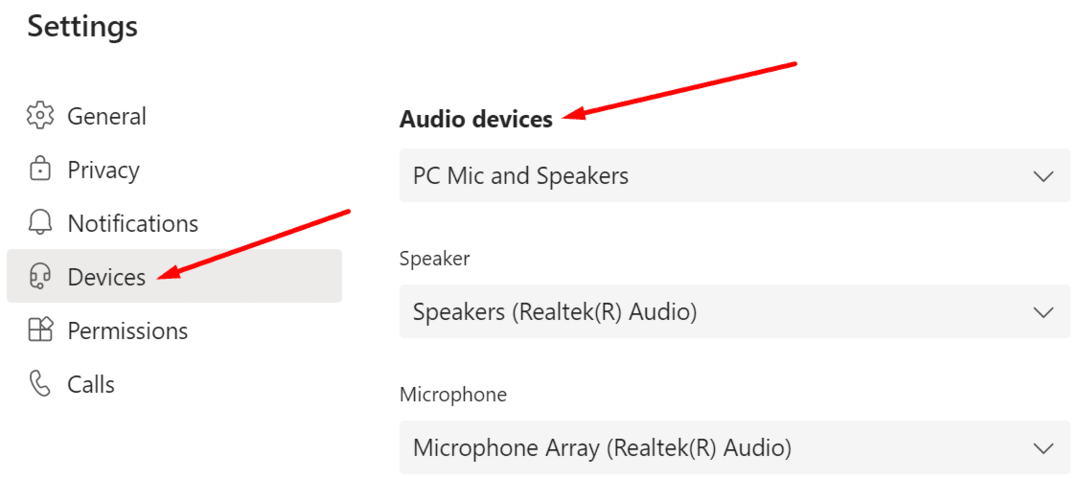
- შეეცადეთ დაუკავშირდეთ პრობლემურ შეხვედრას.
- თუ შეძლებთ წარმატებით შეუერთდეთ შეხვედრას, შეგიძლიათ ხელახლა შეცვალოთ თქვენი აუდიო პარამეტრები და დაუბრუნდეთ თქვენს Bluetooth დინამიკებს ან ყურსასმენებს.
შეგახსენებთ, ბევრი მომხმარებელიც ჩიოდა გუნდები შემთხვევით წყვეტენ Bluetooth ყურსასმენებს. როგორც ჩანს, Bluetooth აუდიო მოწყობილობებმა შეიძლება ზოგჯერ გამოიწვიონ გუნდებში შეფერხებების ფართო სპექტრი.
გაასუფთავეთ აპლიკაციის ქეში
ქეში ფაილებმა შეიძლება ხელი შეუშალოს დესკტოპის აპს სერვერებთან დაკავშირებას ან სინქრონიზაციას.
- მთლიანად გადით Microsoft Teams დესკტოპის კლიენტიდან. დააწკაპუნეთ გუნდების ხატულაზე მარჯვენა ღილაკით დავალების პანელში და აირჩიეთ თავი დაანებე.
- შემდეგ აკრიფეთ %appdata%\Microsoft\teams Windows საძიებო ზოლში და დააჭირეთ Enter.

- წაშალეთ ყველა ფაილი დირექტორიადან და გადატვირთეთ გუნდები.
დასკვნა
თუ Microsoft Teams ვერ დაგიკავშირდებათ აუდიო ან ვიდეო შეხვედრასთან, დარწმუნდით, რომ თქვენი ქსელის კავშირი სტაბილურია. ასევე დაგვეხმარება აპლიკაციის ქეშის გასუფთავება და თქვენი კომპიუტერის დინამიკების ნაგულისხმევ აუდიო მოწყობილობებად დაყენება. მოახერხეთ თქვენი გუნდების კავშირის პრობლემის მოგვარება? შეგვატყობინეთ ქვემოთ მოცემულ კომენტარებში.